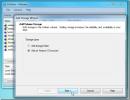Ποια είναι η εκτελέσιμη διαδικασία Antimalware στα Windows 10;
Εάν ανοίξετε τη Διαχείριση εργασιών και μετακινηθείτε προς τα κάτω στην ενότητα Διαδικασίες των Windows, θα παρατηρήσετε μια διαδικασία που ονομάζεται Εκτελέσιμη υπηρεσία Antimalware. Ως επί το πλείστον, αυτή η υπηρεσία δεν θα φορολογεί τους πόρους του συστήματός σας. Καταναλώνει λίγη, αν υπάρχει, μνήμη. Δεν έχει πραγματικό φόρο στη χρήση της CPU. Ενίοτε όμως, μπορεί να παρατηρήσετε ότι αυτή η υπηρεσία αρχίζει ξαφνικά να καταναλώνει περισσότερους πόρους συστήματος. Αυτό συμβαίνει όταν το σύστημα είναι αδρανές, π.χ. διαβάζετε κάτι στο πρόγραμμα περιήγησής σας. Η αυξημένη χρήση του συστήματος διαρκεί λίγο και στη συνέχεια επιστρέφει στο μηδέν. Αυτό είναι πιθανό να σας κάνει να αναρωτιέστε ποια είναι η διαδικασία εκτέλεσης της υπηρεσίας Antimalware. Η πολύ απλή απάντηση. είναι το Windows Defender.
Εκτελέσιμη υπηρεσία Antimalware
Το Windows Defender εκτελείται συνεχώς στα Windows 10. Παραμένει παθητικό έως ότου κάνετε κάτι σαν να κατεβάσετε ένα αρχείο. Θα σαρώσει το αρχείο για απειλές και στη συνέχεια θα επιστρέψει στην αδρανή του κατάσταση. Αυτό συμβαίνει έως ότου το σύστημά σας δεν χρησιμοποιείται π.χ. διαβάζετε κάτι στο διαδίκτυο. Εάν χρειαστεί, το Windows Defender θα χρησιμοποιήσει αυτόν τον χρόνο αδράνειας για να εκτελέσει μια ρουτίνα σάρωση. Ίσως έχετε παρατηρήσει ότι λαμβάνετε τακτικές ειδοποιήσεις περίληψης αμυντικών των Windows. Η διαδικασία εκτέλεσης της υπηρεσίας Antimalware είναι ακριβώς αυτή. Το Windows Defender εκτελείται.

Απενεργοποίηση εκτελέσιμης υπηρεσίας Antimalware
Εάν τερματίσετε τη διαδικασία εκτέλεσης της υπηρεσίας Antimalware από τη Διαχείριση εργασιών, ξεκινά ξανά. Αυτό συμβαίνει επειδή δεν μπορείτε να απενεργοποιήσετε το Windows Defender. Το Antimalware Service Executable είναι μια διαδικασία των Windows, οπότε ξεκινά ξανά.
Εάν επρόκειτο να απενεργοποιήσετε πραγματικά τη διαδικασία, θα απενεργοποιούσατε αποτελεσματικά το Windows Defender, κάτι που δεν συνιστάται. Το Windows Defender διατηρεί το σύστημά σας ασφαλές οπότε αν δεν έχετε στη διάθεσή σας ένα πρόγραμμα προστασίας από ιούς, δεν πρέπει να το απενεργοποιήσετε.
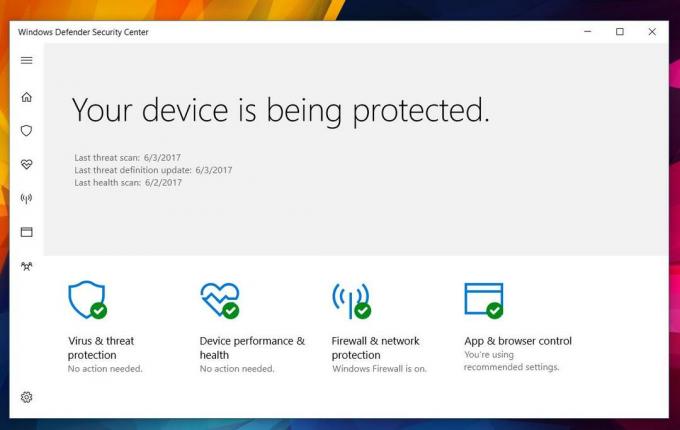
Εάν έχετε όμως ένα antivirus, μπορείτε να απενεργοποιήσετε την υπηρεσία Antimalware Executable. Για να το κάνετε αυτό, πρέπει να επεξεργαστείτε το μητρώο των Windows. Ανοίξτε το μητρώο των Windows και μεταβείτε στην ακόλουθη θέση.
HKEY_LOCAL_MACHINE \ ΛΟΓΙΣΜΙΚΟ \ Microsoft \ Windows Defender
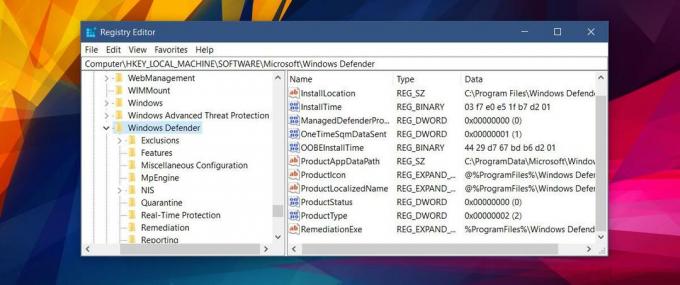
Αναζητήστε δύο κλειδιά εδώ. DisableAntiSpyware και DisableAntiVirus. Εάν βρείτε και τα δύο πλήκτρα, κάντε διπλό κλικ για να τα επεξεργαστείτε και ορίστε την τιμή τους σε 1. Εάν βλέπετε μόνο το κλειδί DisableAntiSpyware, ορίστε την τιμή του σε 1. Σε περίπτωση που κανένα από αυτά τα πλήκτρα δεν υπάρχει, κάντε δεξί κλικ και προσθέστε ένα νέο κλειδί 32-bit DWORD. Ονομάστε το DisableAntiSpyware και ορίστε την τιμή του σε 1.
Αυτό είναι το μόνο που χρειάζεται για να απενεργοποιήσετε το Windows Defender.
Απόκρυψη εικονιδίου Windows Defender από το δίσκο συστήματος
Εάν είστε εντάξει με την εκτέλεση της διαδικασίας εκτέλεσης της υπηρεσίας Anitmalware Service και είστε πραγματικά ενοχλημένοι με το εικονίδιο του Windows Defender στο δίσκο συστήματος, μπορείτε να το απενεργοποιήσετε.
Ανοίξτε την εφαρμογή Ρυθμίσεις. Μεταβείτε στην ομάδα ρυθμίσεων εξατομίκευσης. Επιλέξτε την καρτέλα «Γραμμή εργασιών». Μετακινηθείτε προς τα κάτω στο Περιοχή ειδοποιήσεων ενότητα και κάντε κλικ στην επιλογή «Επιλογή των εικονιδίων που εμφανίζονται στη γραμμή εργασιών».
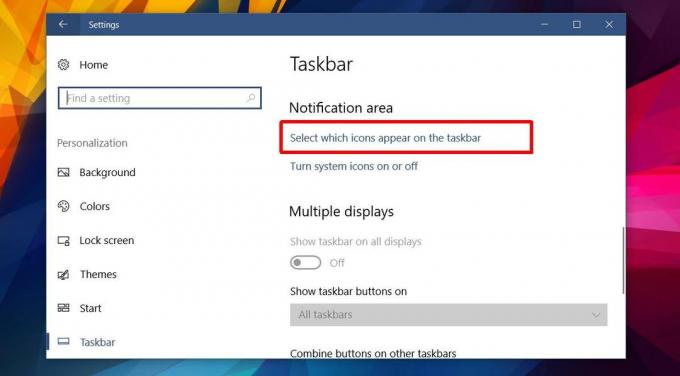
Στην οθόνη «Επιλέξτε ποια εικονίδια εμφανίζονται στη γραμμή εργασιών», απενεργοποιήστε το εικονίδιο του Windows Defender. Το Windows Defender θα συνεχίσει να εκτελείται και θα σας παρέχει συνοπτικές ειδοποιήσεις. Το εικονίδιο του από το δίσκο συστήματος θα είναι κρυφό.
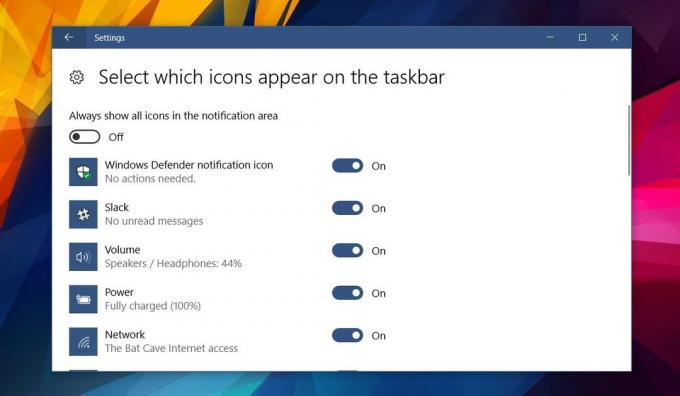
Έρευνα
Πρόσφατες δημοσιεύσεις
InstallGuard: Εγκατάσταση και αφαίρεση λογισμικού παρακολούθησης, παρακολούθησης και αποκλεισμού
Ενεργοποιήσατε ποτέ τον υπολογιστή σας, μόνο για να διαπιστώσετε ότ...
Δημιουργήστε το Cloud Storage σας ή χρησιμοποιήστε το Amazon S3 Storage With Unilium
Unilium προσφέρει μια προστασία που βασίζεται στο χώρο αποθήκευσης ...
Ανεβάστε φωτογραφίες απευθείας στο Facebook, το Flickr, το TinyPic ή το ImageShack από τα Windows
Θυμάμαι Δεξιά, ένα εργαλείο που προσθέτει μια επιλογή στο μενού περ...